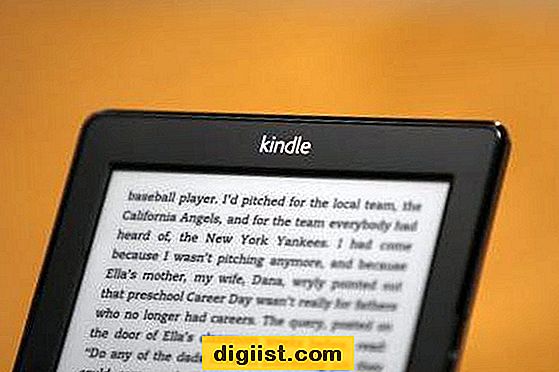Det kan hända att du saknar viktiga samtal, om inkommande samtal går direkt till röstbrevlådan på din iPhone istället för att din iPhone ringer eller vibrerar för att varna dig om inkommande samtal.

Samtal går direkt till röstbrevlåda på iPhone
Generellt sett är din iPhone inställd för att varna dig om inkommande samtal genom att ringa eller vibrera, när någon ringer ditt nummer.
Det är dock inte ovanligt att stöta på användare som letar efter en lösning på problemet med Calls Going Straight to Voicemail på iPhone. Lyckligtvis försvinner problemet i de flesta fall så fort “Stör ej läge” på deras iPhoner.
Förutom Stör inte-läget, kan det också finnas andra skäl till problemet med samtal som går rakt till röstbrevlådan på iPhone.
Kontrollera flygläge
Om du nyligen var på flyg, kanske du har glömt att inaktivera flygplansläge på din iPhone. Flygplansläge kan också aktiveras av misstag, om du eller någon med tillgång till din iPhone var i menyn Inställningar.
1. Klicka på Inställningar på startsidan på din iPhone.
2. Avaktivera Airplane Mode på din iPhone på inställningsskärmen genom att flytta väljaren till OFF-läge (se bild nedan).

Kontrollera inställningar för mobildata
Det är möjligt att du av misstag har inaktiverat mobildata på din iPhone eller att du tidigare har inaktiverat cellulär data på din iPhone för att minska användningen av mobildata på din iPhone.
1. Klicka på Inställningar> Cellular.

2. På cellulärskärmen, se till att alternativet för cellulär data är aktiverat på din iPhone (se bild nedan)

Markera Stör inte läget
Som nämnts ovan beror problemet med Calls Going Straight to Voicemail på iPhone oftast på att iPhone placeras i Stör ej läge.
Stör inte läget tystar alla inkommande samtal, textmeddelanden, varningar på iPhone och skickar alla inkommande samtal direkt till röstbrevlådan. Följ därför stegen nedan för att inaktivera Stör inte läge på din iPhone.
1. Öppna Inställningar på din iPhone.
2. Klicka på alternativet Stör inte på inställningsskärmen.

3. På nästa skärm, avaktivera Läget Stör ej på din iPhone genom att flytta väljaren till OFF-läge (se bild nedan)

Inaktivera Stör inte under körning
Störningsläget under körning kan aktiveras både manuellt och automatiskt på din iPhone. Vid automatisk inställning slås inte Störningsläget automatiskt på, när iPhone upptäcker att du kör.
Men den här inställningen kan skapa problem om du inte faktiskt kör bilen (någon annan är) eller om du reser i en buss eller tåg.
1. Dra upp från undersidan av skärmen på din iPhone för att öppna Kontrollcentret.
2. På skärmen Kontrollcenter klickar du på bilikonen för att inaktivera Stör inte läget på din iPhone (se bild nedan)

Om alternativet Stör inte medan körning inte är tillgängligt i Kontrollcentret, följ stegen nedan för att inaktivera Stör inte när du kör på din iPhone.
1. Klicka på Inställningar> Stör ej.


Kontrollera meddelandesamtal
Vissa användare har rapporterat att de fixar problemet med samtal som går rakt till röstbrevlådan på iPhone genom att aktivera alternativet att alltid meddela samtal på sin iPhone.
Det verkar vara någon form av fel som du kan använda för att fixa problemet med samtal som går rakt till röstbrevlådan på iPhone.
1. Klicka på Inställningar> Telefon> Meddela samtal (se bild nedan)

2. På skärmen Meddela samtal trycker du på alternativet Alltid.

När problemet är fixat kan du försöka inaktivera det här alternativet och se om din iPhone fortfarande skickar samtal direkt till röstbrevlådan.
Starta om din iPhone eller iPad
Ibland är det möjligt att fixa problemet på iPhone genom att bara starta om enheten. Denna enkla fix har potentialen att fixa mindre programvaruproblem och fastnat processer på din iPhone.
1. Tryck och håll ned strömbrytaren på din iPhone tills du ser alternativet Slide to Power Off på skärmen på din iPhone (se bild nedan).

2. Dra sedan strömreglaget åt höger för att stänga av enheten helt (se bild ovan).
3. När din iPhone är helt avstängd, vänta i 10 sekunder och starta om din iPhone.
Sök efter programuppdateringar från operatören
Samtal kan gå direkt till röstbrevlådan; om din iPhone har problem med att ansluta till ditt operatörs nätverk på grund av föråldrade operatörsinställningar.
1. Klicka på Inställningar> Allmänt> Om.

På skärmen Om ser du ett alternativ att uppdatera Carrier-inställningar, om en uppdatering är tillgänglig från din Carrier.
Kontakta din transportör
Den sista utväg är att ringa till din operatör och ta reda på orsaken till att samtal går till röstbrevlådan. Problemet kan bero på problem med operatörens nätverk.